Table des matières
Pour ajouter un nouvel article au système, il faut cliquer sur le bouton [Ajouter] disponible dans le menu principal ou dans le panneau ergonomique au-dessus de la liste des articles. Par la suite, le formulaire de l’article nouvellement créé est affiché. Le panneau gauche (l’en-tête du formulaire de l’article) comprend les champs et les paramètres suivants :
- Id – numéro d’identification de l’article dans la base de données, attribué automatiquement par le système, ce champ n’est pas modifiable
- Actif – une fois la case cochée, l’article donnée peut être utilisée dans d’autres endroits du système par exemple dans les documents commerciaux ou d’entrepôt
- Code – champ obligatoire permettant d’entrer un code pour faciliter et accélérer l’identification de l’article (par exemple l’abréviation d’un nom)
- Désignation – champ obligatoire
- Langue – liste déroulante permettant d’ajouter une traduction des valeurs entrées dans les langues disponibles dans le système. La liste comprend les valeurs prédéfinies suivantes : Français, Anglais, Allemand, Polonais, Espagnol et Italien. L’utilisateur peut définir de nouvelles langues dans le répertoire universel Général → Langues.
- TVA de vente – liste déroulante permettant de sélectionner le taux de TVA pour la vente. Cette liste comprend les valeurs prédéfinies qui sont appropriées pour la langue de la base de données. Pour la version française, ce sont les valeurs : Taux normal 20%, Taux intermédiaire 10%, Taux réduit 5,5%, Taux super réduit 2,1%, Taux exonéré 0%, Non soumis. Les nouveaux taux de TVA peuvent être définis dans le répertoire Configuration → Taux de TVA.
- TVA d’achat – liste déroulante permettant de sélectionner le taux de TVA pour l’achat. Cette liste comprend les valeurs qui proviennent du même répertoire que la liste TVA de vente.
- Type – liste déroulante permettant de déterminer le type de l’article ajouté. Le logiciel distingue les types d’articles suivants :
- Article – les opérations commerciales concernant les articles sont toujours liées à des documents d’entrepôt. Les articles dont les ressources (stock) sont contrôlées font l’objet d’un registre de quantité.
- Service – il peut faire l’objet de toutes les opérations commerciales, mais les opérations d’entrepôt ne le concernent pas ; il n’a pas non plus de ressources.
- Assortiment – c’est un ensemble de deux ou plusieurs articles. Pour en savoir plus sur les assortiments, consultez l’article Article de type Assortiment.
- Catégorie – cette liste comprend les valeurs définies dans le répertoire universel Général → Catégories d’articles. L’utilisateur a la possibilité d’ajouter ses propres valeurs au répertoire. Les catégories sont assignées aux types d’articles. C’est pourquoi, l’utilisateur peut sélectionner uniquement la catégorie qui possède dans la définition le même type que celui choisi dans l’en-tête de la fiche article.
Le champ Catégorie dépend de la définition du paramètre Gestion de la catégorie au lieu du type dans la fiche article. Ce paramètre est disponible dans la configuration du système (Système → Configuration → Commerce et entrepôts → section Articles). Si vous cochez ce paramètre, seul le champ Catégorie est disponible dans l’en-tête de la fiche article au lieu de champs Type et Catégorie.
- Fabricant – champ permettant d’assigner un fabricant à un article. Le bouton […] fait ouvrir la liste des fournisseurs parmi lesquels l’utilisateur peut indiquer un fabricant. L’information sur le fabricant d’article peut être envoyée à e-Shop.
- Marque – liste déroulante qui comprend les valeurs définies par l’utilisateur dans le répertoire universel Général → Marques d’articles
- Référence catalogue – ce champ permet de saisir au maximum 100 caractères (lettres ou chiffres)
- Code CN – champ permettant d’assigner un code CN à un article. Le bouton […] fait ouvrir la liste des codes CN définis par l’utilisateur dans le système. La liste des codes CN est disponible dans le menu Configuration dans le groupe de boutons Général.
- Groupe de produits/services FAS – champ non obligatoire, la valeur du répertoire Groupe des produits et services FAS est assignée (et peut être modifiée)
- Procédure FAS – champ non obligatoire, dans le cas où la valeur du répertoire Procédure FAS (avec la possibilité de modification) est assignée au code CN choisi.
- Pays d’origine – champ permettant de sélectionner le pays d’origine d’un article. Le bouton […] fait ouvrir la liste des pays définis dans le répertoire Pays (menu Configuration → Général → Pays). Ce champ est indisponible pour les articles de type Assortiment avec le paramètre Éléments chargés sur document coché et pour les articles de type Service.
- Marge minimale – champ permettant de déterminer le pourcentage de la marge sur la vente d’un article sélectionné. La méthode de calcul de la marge dépend de la définition du paramètre Méthode de calcul de la marge (voir : Système → Configuration → Commerce et entrepôts). Pour en savoir plus sur la marge, reportez-vous à l’article Base de calcul des tarifs.
- Unité de base – unité utilisée dans le registre des articles en stock. Vous trouverez plus d’informations sur les unités d’article dans la description de l’onglet Général de la fiche article.
- Méthode de déstockage – liste déroulante permettant de sélectionner la méthode de déstockage des ressources d’article dans l’entrepôt. En fonction de la configuration du système (Système → Configuration → Commerce et entrepôt) ce sont les valeurs suivantes : FIFO, LIFO, <indéterminée> ou AVCO.
- Soumis aux remises – si la case est cochée, le logiciel peut calculer les remises sur l’article vendu. Pour en savoir plus sur le fonctionnement des remises dans le système, reportez-vous à la catégorie Remises.
- Remise sur le prix – ce paramètre s’affiche après avoir coché le paramètre Soumis aux remises. Ce paramètre détermine le mode de calcul des remises sur le prix. Si vous cochez cette option, le logiciel calculera d’abord le prix unitaire compte tenu des remises sur article et ensuite le montant après la remise. Si le paramètre n’est pas coché, le logiciel calcule d’abord le montant avant la remise et ensuite, le montant après la remise pour arriver au prix unitaire après la remise.
- Inclure dans l’escompte – paramètre coché par défaut ; si vous le décochez, les conditions liées à l’escompte ne seront pas incluses pour l’article dans le document
- Modification de la désignation – si vous cochez le paramètre, vous pourriez modifier la désignation d’un article dans un document non validé. La modification de la désignation dans un document non validé n’a pas d’influence sur la désignation dans la fiche article.
- Bon d’achat – paramètre permet de spécifier un article comme Bon d’achat. Cette option n’est disponible que pour les articles de type Article. Pour en savoir plus sur l’ajout d’un article de type Bon d’achat au système, reportez-vous à l’article Ajouter un article de type Bon d’achat.
- Reprise – ce paramètre est disponible après avoir activé le paramètre Gestion des reprises dans la configuration du système (Système → Configuration → Commerce et entrepôts).
- Article à peser – une fois la case cochée, vous pouvez peser l’article lors de l’établissement des documents commerciaux et d’entrepôt. Ce paramètre n’est disponible que pour les articles de type Article.
- Autoliquidation de la TVA – ce paramètre sert à indiquer les articles qui peuvent profiter de l’autoliquidation de la TVA. La fonctionnalité de l’autoliquidation de la TVA a été décrite en détails dans l’article Gestion de l’autoliquidation de la TVA.
- TVA collectée sur acomptes – paramètre disponible uniquement dans la version française de la base de données. Une fois coché, la TVA est calculée pour un article donné de la facture d’acompte.
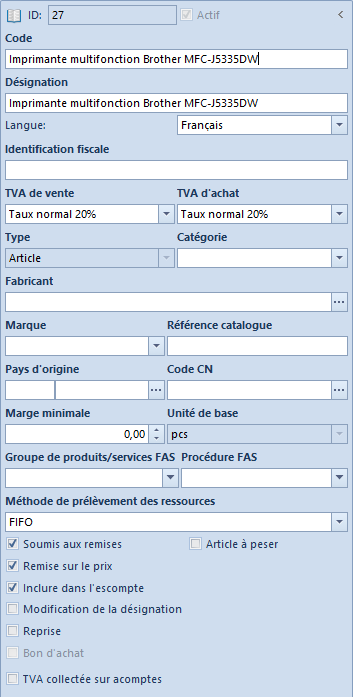
En outre, la fiche article regroupe les onglets : Général, Paramètres, Groupes, Ressources, Tarifs, Remises, Assortiments, Articles associés, Comptabilité, Description analytique, Disponibilité, Attributs, Pièces jointes et Historique des modifications.
Onglet Général
L’onglet est divisé en deux sections :
Prix – elle comprend une liste des tarifs de vente les plus actuels correspondant à un type de tarif donné. Si vous avez défini aussi un tarif pour un lot, l’onglet supplémentaire Prix par caractéristiques qui possède les tarifs définis pour le lot par caractéristiques est disponible dans la fiche article.
Pour en savoir plus sur la fonctionnalité des tarifs dans le système, consultez la catégorie Tarifs.
Unités – comprend une liste des unités assignées à l’article. Le logiciel distingue deux types d’unités : de base et auxiliaires. Chaque article doit avoir une unité de base assignée qui est utilisée dans le registre des articles en stock. Vous pouvez vous servir de l’unité auxiliaire lors des opérations commerciales. Le nombre des unités auxiliaires rattachées à un article est illimité, mais n’oubliez pas de saisir pour chacune d’elles un coefficient de conversion en unité de base. La liste des unités de mesure définies dans le système est affichée dans le menu Configuration → Commerce/Entrepôt. Vous pouvez ajouter vos propres unités au système.
La liste des unités se compose des colonnes suivantes :
- Unité de base – paramètre permet de définir une unité comme unité de base
- Quantité en unité auxiliaire, Quantité en unité de base – ces champs permettent de spécifier le coefficient de conversion de l’unité de base en unité auxiliaire
- Unité – liste déroulante permettant de sélectionner l’une des unités de mesure définies dans le système
- Représentation décimale – une fois le paramètre coché, le coefficient de conversion de l’unité est affiché comme une écriture décimale
- Précision – nombre de chiffres après la virgule avec lequel l’unité donnée est calculée dans le système. L’article de type Assortiment aura toujours la précision égale à 0. Il est impossible de modifier cette précision.
- Coefficient de conversion – rapport entre la quantité de l’unité de base et l’unité auxiliaire. Les coefficients de conversion sont définis lors de l’ajout/la modification de l’unité donnée dans le système.
- Volume – valeur du volume
- Volume – unité de mesure – unité de mesure du volume
- Poids net – valeur du poids net
- Poids brut – valeur du poids brut
- Poids – unité de mesure – unité de mesure du poids
- Actif – une fois la case cochée, l’unité de mesure est active pour l’article donné
- Répartir la livraison – ce paramètre est actif pour les unités de base dont la précision est égale à 0. Une fois vous cochez ce paramètre, le nombre de sous-éléments d’un élément dans les documents d’achat est toujours égal au nombre sur l’élément.
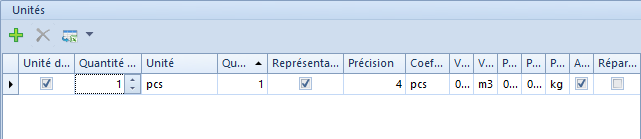
Les sections Blocage de changement d’unité pour (unité de base) et Par défaut pour (unité auxiliaire) permettent de bloquer le changement d’unité dans les documents sélectionnés.
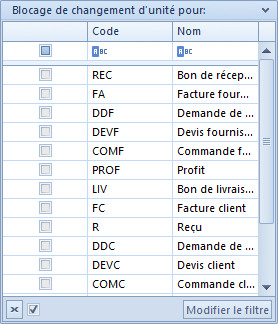
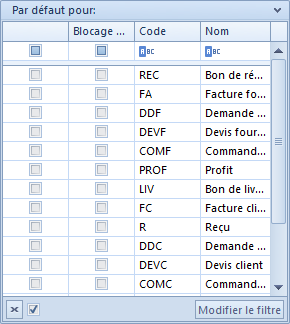
Pour en savoir plus sur les unités de mesure, reportez-vous à l’article Unités de mesure.
Onglet Paramètres
L’onglet Paramètres est disponible pour les articles de type Article et Service. L’onglet est divisé en deux sous-onglets : Codes et Caractéristiques.
Le sous-onglet Codes permet de gérer et d’assigner les codes-barres à l’article. La liste des codes se compose des colonnes suivantes :
- Type de code – liste déroulante permettant de sélectionner l’une des valeurs disponibles : Propre ou Référence
- Type de code – liste déroulante permettant de sélectionner l’une des valeurs disponibles : EAN-8, EAN-13, EAN-13 Pondéré (GS1 Pologne), ISBN-13, Autre, UPC-A, Pondéré
- Code-barres – champ où vous tapez le code-barres conforme au type sélectionné
- Unité
- Lot – permet de sélectionner le lot d’un article pour lequel le code est valable
- Par défaut – paramètre décide si le code donné doit être défini par défaut pour l’article

Le sous-onglet Caractéristiques permet de définir les caractéristiques d’un article. Les caractéristiques peuvent être rattachées à un répertoire universel ou non. Les classes de caractéristiques sont définies dans le répertoire universel Transactions → Caractéristiques. Vous pouvez assigner à chaque classe de caractéristiques dans le répertoire universel les valeurs qui proviennent d’un autre répertoire. Les caractéristiques non répertoire peuvent être définies dans l’onglet Caractéristiques au moment de créer un lot. N’oubliez pas que les valeurs des caractéristiques non répertoire ne seront pas disponible lors de l’établissement du document et lorsqu’un élément est ajouté via un formulaire.
La liste des caractéristiques se compose des colonnes :
- Nom de la caractéristique
- Affecte le lot – une fois coché, la caractéristique influe sur la répartition de la livraison entre différentes ressources et en même temps, elle peut entrainer la création de lots à partir des ressources. Si le paramètre est coché pour une caractéristique de répertoire, le bouton [Relier] permettant d’assigner les caractéristiques concrètes à partir du répertoire universel devient actif dans la section Valeurs de la caractéristique. Par contre, s’il est coché pour une caractéristique non répertoire, le bouton [Ajouter] qui permet d’ajouter les caractéristiques à l’article devient actif dans cette section.
- Achat – obligatoire – si ce paramètre est coché, le système ne permet pas de valider le document d’achat où la valeur de la caractéristique n’a pas été indiquée dans le sous-élément.
- Répertoire des valeurs – champ permettant d’indiquer le répertoire universel qui déterminera les valeurs de la caractéristique.
- Type de valeur – champ permettant de déterminer le format des valeurs de la caractéristique en question. Si la caractéristique est chargée à partir d’un répertoire universel, ce champ est automatiquement rempli conformément au type de la valeur dans le répertoire. Vous pouvez la modifier. En cas de caractéristiques non répertoires, vous pouvez sélectionner le type à partir de la liste déroulante. Voici les valeurs disponibles : Texte, Nombre réel, Nombre entier, Valeur logique, Nombre naturel, Date.
- Liste des tarifs – paramètre est actif uniquement si le paramètre Affecte le lot est coché. Le paramètre coché permet de différencier les tarifs du même article en fonction de la combinaison de caractéristiques.
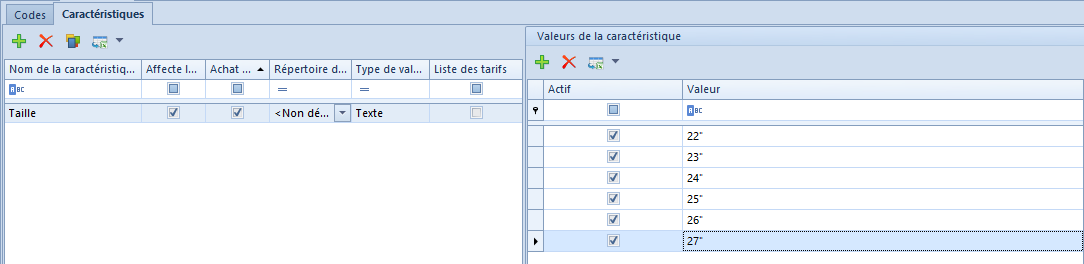
Générer le lot
Le paramètre Affecte le lot coché entraine l’activation du bouton [Générer les lots] qui se trouve au-dessus de la liste des caractéristiques. Il permet d’ajouter un nouveau lot et d’assigner le code EAN aux différentes caractéristiques de l’article. Après avoir généré le lot, la section Lots avec la matrice des caractéristiques de l’article donné s’affiche dans l’onglet Caractéristiques.

Onglet Groupes
L’onglet Groupes comprend les informations sur les groupes auxquels appartient l’article donné. Vous trouverez les informations détaillées sur les groupes d’articles dans l’article Définir un groupe d’articles.
Onglet Ressources
L’onglet Ressources n’est disponible que pour les articles de type Article. Il se compose de deux sous-onglets : Lots et ressources et Réserves prévues.
Le sous-onglet Lots et ressources est non modifiable. Ce sous-onglet comprend la liste des ressources et des lots d’un article qui est générée conformément aux transactions commerciales et d’entrepôt effectuées dans le système et aux documents enregistrés. Les ressources déterminent l’état de stock des articles y compris leurs prix d’achat. Par contre, les lots désignent la quantité d’un article donné dans le cadre des caractéristiques définies.
Si l’utilisateur est connecté à un centre autre que la société mère, le système affiche sur la liste le paramètre Ressources – autres entrepôts qui permet de présenter les états du stock de l’article dans les entrepôts des autres entreprises.
Grâce aux boutons disponibles dans le menu principal, l’utilisateur peut réserver, libérer les ressources et générer les correctifs de coût.
Le paramètre Entrées en stock jusqu’au est disponible pour la méthode de déstockage FIFO et LIFO. Si vous cochez ce paramètre, le système affiche sur la liste uniquement les ressources dont la date est antérieure ou identique à la date sélectionnée.
Sous-onglet Lots et ressources
Le sous-onglet Réserves prévues permet de spécifier les quantités minimales et optimales de l’article et du lot donné en une unité sélectionnée et pour un entrepôt déterminé. Ces quantités peuvent être ajoutées et supprimées au moment quelconque du travail avec le système. Ces données sont utilisées dans les processus BPM et dans l’ESM.
Pour en savoir plus sur les ressources et les réserves dans le système, reportez-vous à la catégorie Gérer les ressources.
Onglet Tarifs
L’onglet Tarifs se compose de deux sous-onglets : Tous et Fournisseurs. Ils comprennent respectivement la liste de tous les tarifs associés à l’article et la liste des tarifs des fournisseurs. Cet onglet est affiché à titre d’information. Pour en savoir plus sur les tarifs dans le système, consultez la catégorie Tarifs.

Onglet Remises
L’onglet Remises comprend les informations sur les remises actives et associées à l’article donné (remises qui sont ou seront en vigueur). Pour en savoir plus sur les remises dans le système, reportez-vous à la catégorie Remises.

Autres onglets
L’onglet Éléments est disponible pour les articles de type Assortiment. La description de cet onglet se trouve dans l’article Article de type Assortiment.
L’onglet Assortiments n’est disponible que pour les articles de type Article ou Service. Cet onglet comprend une information sur tous les assortiments définis dans le système dont l’article est un élément. Pour en savoir plus sur les assortiments, consultez l’article Article de type Assortiment.
L’onglet Articles associés comprend la liste des articles associés à l’article donné. Cet onglet est indisponible pour les articles de type Assortiment. La fonctionnalité des articles associés a été décrite en détails dans l’article Articles associés.
L’onglet Comptabilité présente les comptes comptables par défaut assignés à l’article donné.
Les onglets Description analytique et Historique des modifications ont été décrits en détails dans l’article Onglet Codes promo, Description analytique, Attributs, Pièces jointes et Historique des modifications.
